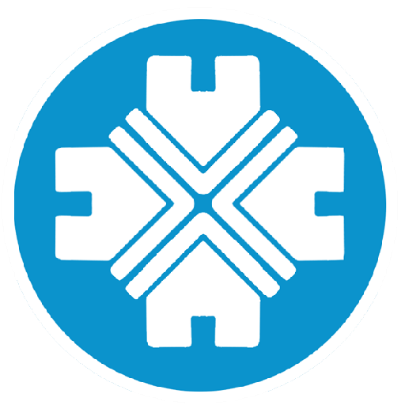چطور هزینه ثبت کنم؟
ثبت هزینه در دسترس مدیر اصلی و مدیرانی است که دسترسی لازم را برای این کار داشته باشند.
برای این کار به پنل مدیریت ساختمان، بلوک و یا شهرک خود بروید.
در بخش عملیات ها، چنانچه گزینه ثبت هزینه را مشاهده می کنید، یعنی دسترسی لازم برای ثبت هزینه را دارید.
روی ثبت هزینه بزنید.
دسته هزینه را مشخص کنید.
در صورتی که هزینه شما جزو هیچ یک از دسته های از پیش تعریف شده نمی باشد، گزینه سایر را انتخاب و عنوان دسته هزینه دلخواه را وارد کنید.
مبلغ هزینه را وارد کنید.
چنانچه هزینه خارج از شارژهای پرداختی است و واحدها باید به صورت مجزا آن را پرداخت نمایند، گزینه هزینه خارج از شارژ را تیک بزنید.
توضیحات تکمیلی را برای اطلاعات بیشتر ثبت کنید.
تاریخ انجام هزینه را با زدن تاریخ فعلی و انتخاب تاریخ جدید تعیین نمایید.
با انتخاب ساکن و یا مالک، مشخصمی کنید این هزینه باید در محاسبات برای چه گروهی از اعضا اعمال شود. (سهم ساکن یا سهم مالک)
نحوه تقسیم هزینه، پیشتر در بخش تنظیمات هزینه تعیین شده است، چنانچه تمایل به تغییر آن به صورت خاص در این هزینه دارید، این بخش را تغییر دهید.
با انتخاب همه، هیچ، واحدهای پر و واحدهای خالی، واحدهای مشمول هزینه انتخاب می شوند. همچنین با لمس کردن هر واحد می توانید لیست واحدهای مشمول سفارشی بسازید.
اگر تمایل به افزودن تصویر از سند هزینه دارید، آن را از بخش دوربین یا گالری انتخاب نمایید.
از بخش بالای صفحه ثبت هزینه را تیک بزنید تا خلاصه اطلاعات هزینه را مشاهده نمایید.
حال با زدن دکمه ثبت، هزینه برای شما ثبت می شود.
با زدن گزینه بازگشت به پنل مدیر بروید و یا با زدن ثبت هزینه جدید، در همین صفحه هزینه دیگری را ثبت نمایید.